Hľadáte bezplatné zvukové efekty pre vaše projekty v DaVinci Resolve? V tejto príručke vám podrobne ukážem, ako si môžete tieto zvukové efekty stiahnuť a efektívne ich využiť vo svojich video projektoch. S pravými zvukmi môžete vašim videám dať poslednú úpravu a urobiť ich profesionálnejšími. Poďme sa rovno do toho a prejdime si potrebné kroky, ako sa dostať k zvukovým efektom.
Najdôležitejšie poznatky
- Dozviete sa, ako aktivovať a stiahnuť zvukovú knižnicu v DaVinci Resolve.
- Je dôležité porozumieť licenčným dohodám pred použitím zvukov.
- Dostanete odporúčania pre dve dodatočné webové stránky s bezplatnými zvukovými efektmi.
- Ako optimálne nastaviť zvuk v DaVinci Resolve.
Po krokoch návod
Najprv musíte aktivovať zvukovú knižnicu, aby ste mohli pristupovať k bezplatným zvukovým efektom. Otvorte DaVinci Resolve a choďte na symbol hudobnej noty v pravom dolnom rohu. Tu nájdete zvukovú knižnicu, ktorú musíte aktivovať.
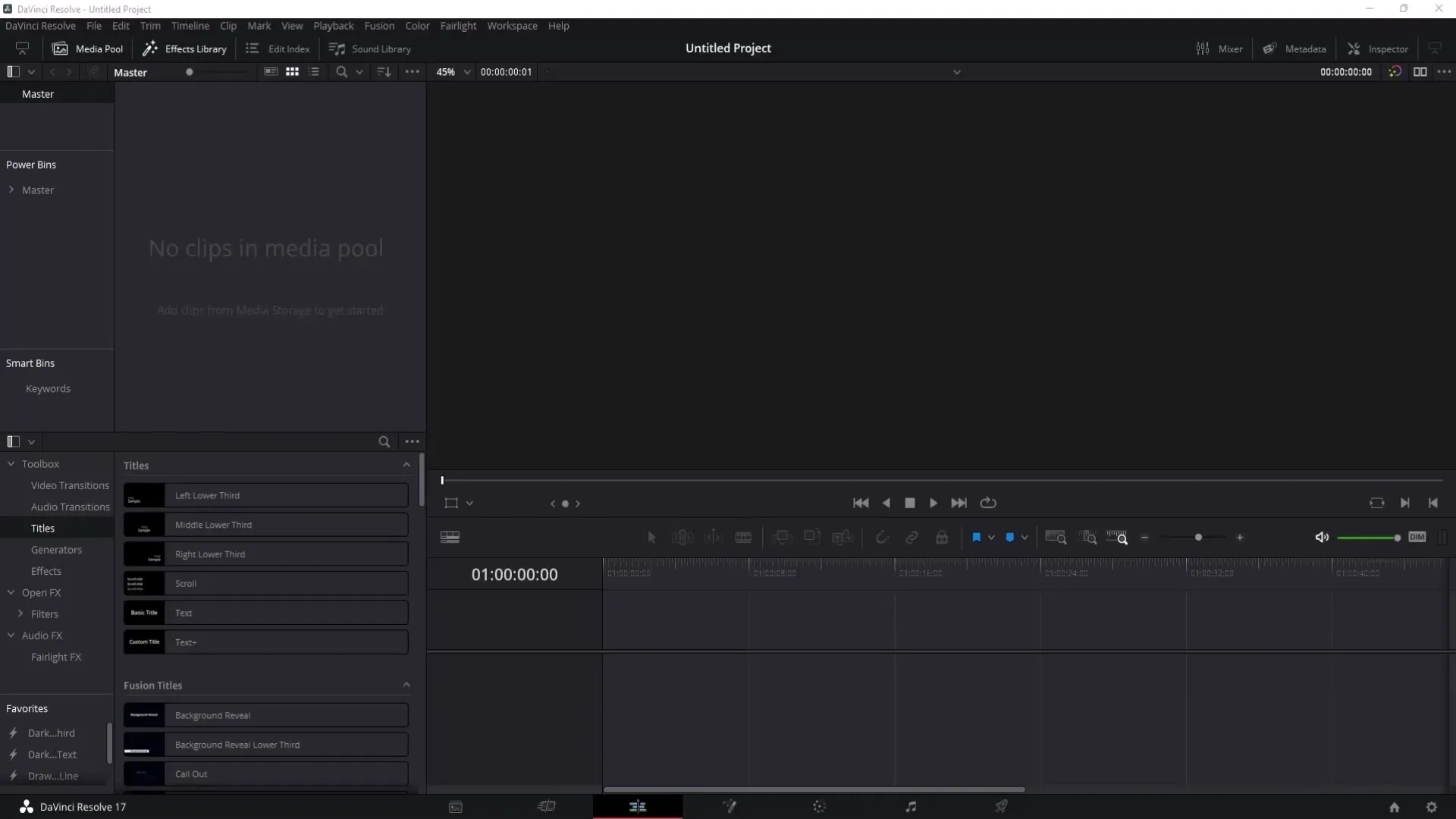
Kliknite na zvukovú knižnicu a vyhľadajte odkaz na stiahnutie, ktorý je väčšinou zobrazený hore. Tu vás požiadajú, aby ste zadal vaše údaje. Je to nevyhnutné pre sťahovanie zvukových efektov.
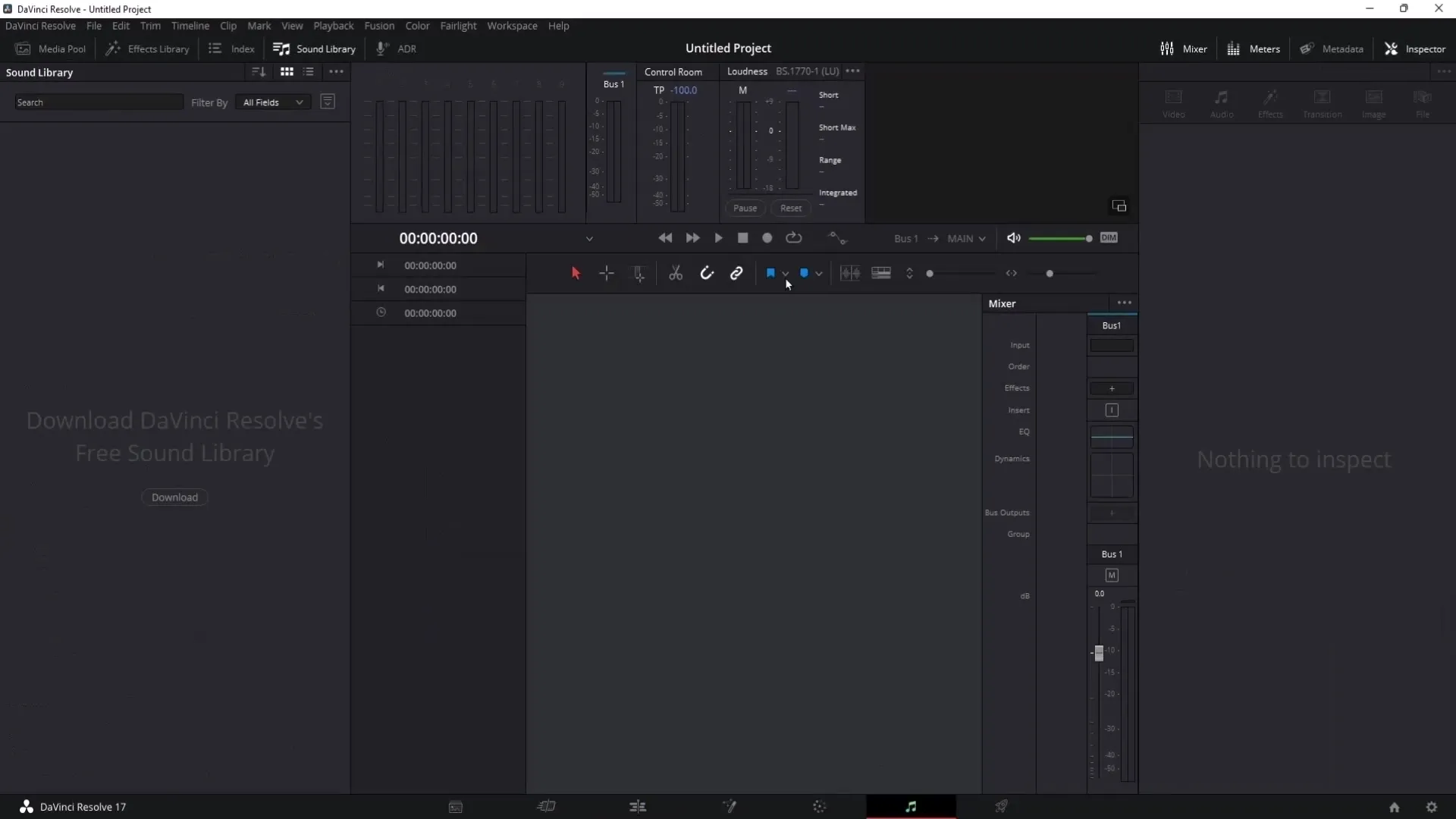
Ak ste zadali vaše osobné informácie, kliknite na "Ďalej". Po odoslaní vašich údajov sa dostanete k licenčným podmienkam. Je dôležité si ich prečítať, aby ste pochopili, ako môžete zvukové efekty použiť. Máte právo používať zvuky pre osobné aj komerčné účely.
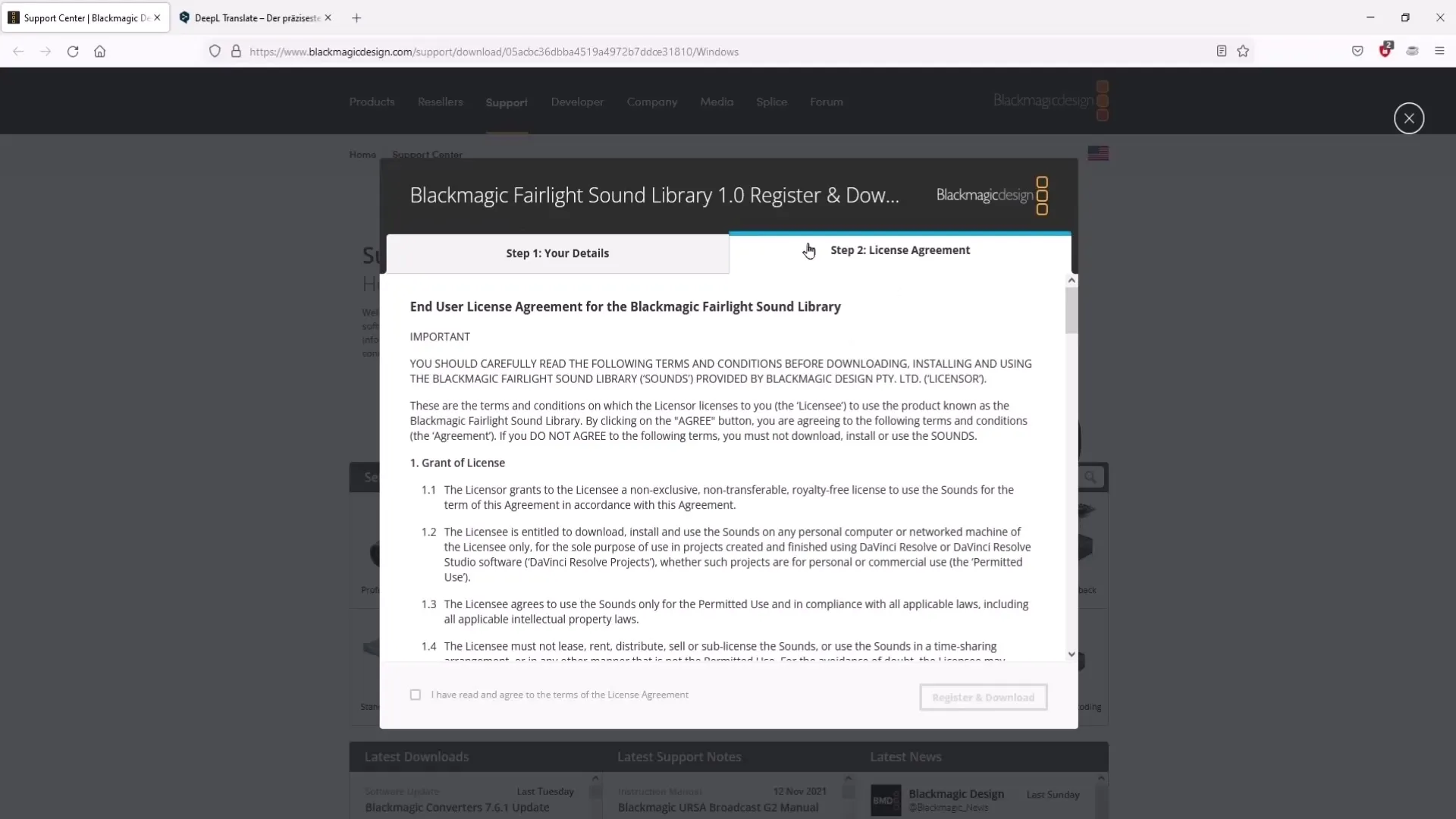
Dôležité však je, že zvukové efekty nesmiete predávať ako svoje vlastné, môžete ich používať v nových projektoch, ale nesmiete ich ďalej distribuovať. Po akceptovaní dohôd kliknite na "Registrovať a Stiahnuť", aby ste začali sťahovanie.
Po dokončení sťahovania je dobré vytvoriť nový priečinok pre zvukové efekty. Ja som napríklad vytvoril priečinok s názvom "Zvuky" v rámci môjho priečinka DaVinci Resolve, aby som udržal prehľadnosť.
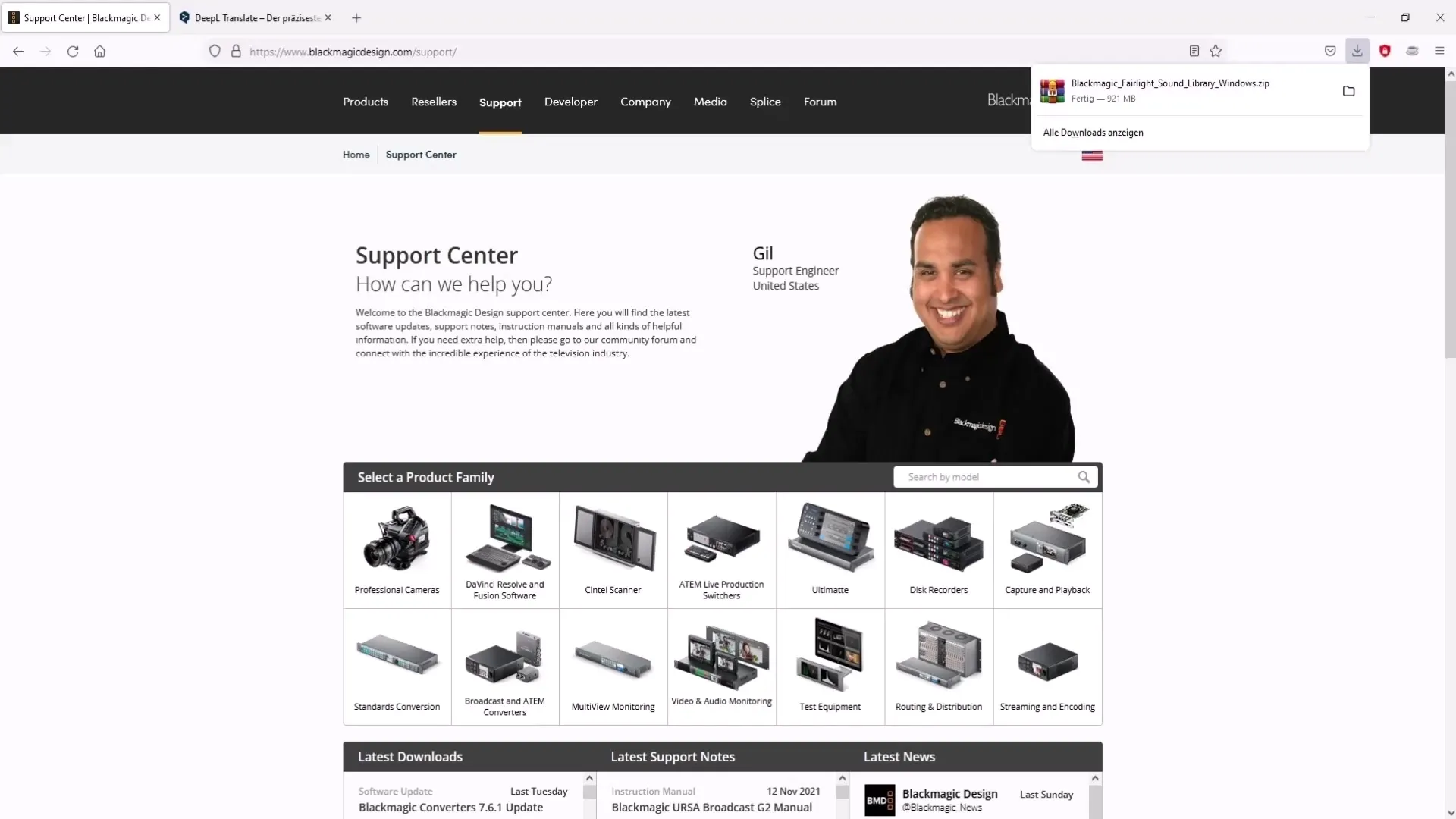
Teraz presuňte stiahnutý zip súbor do tohto nového priečinka. Kliknite pravým tlačidlom myši a vyberte možnosť „Rozbaliť všetko“, aby sa súbory v priečinku stali dostupnými.
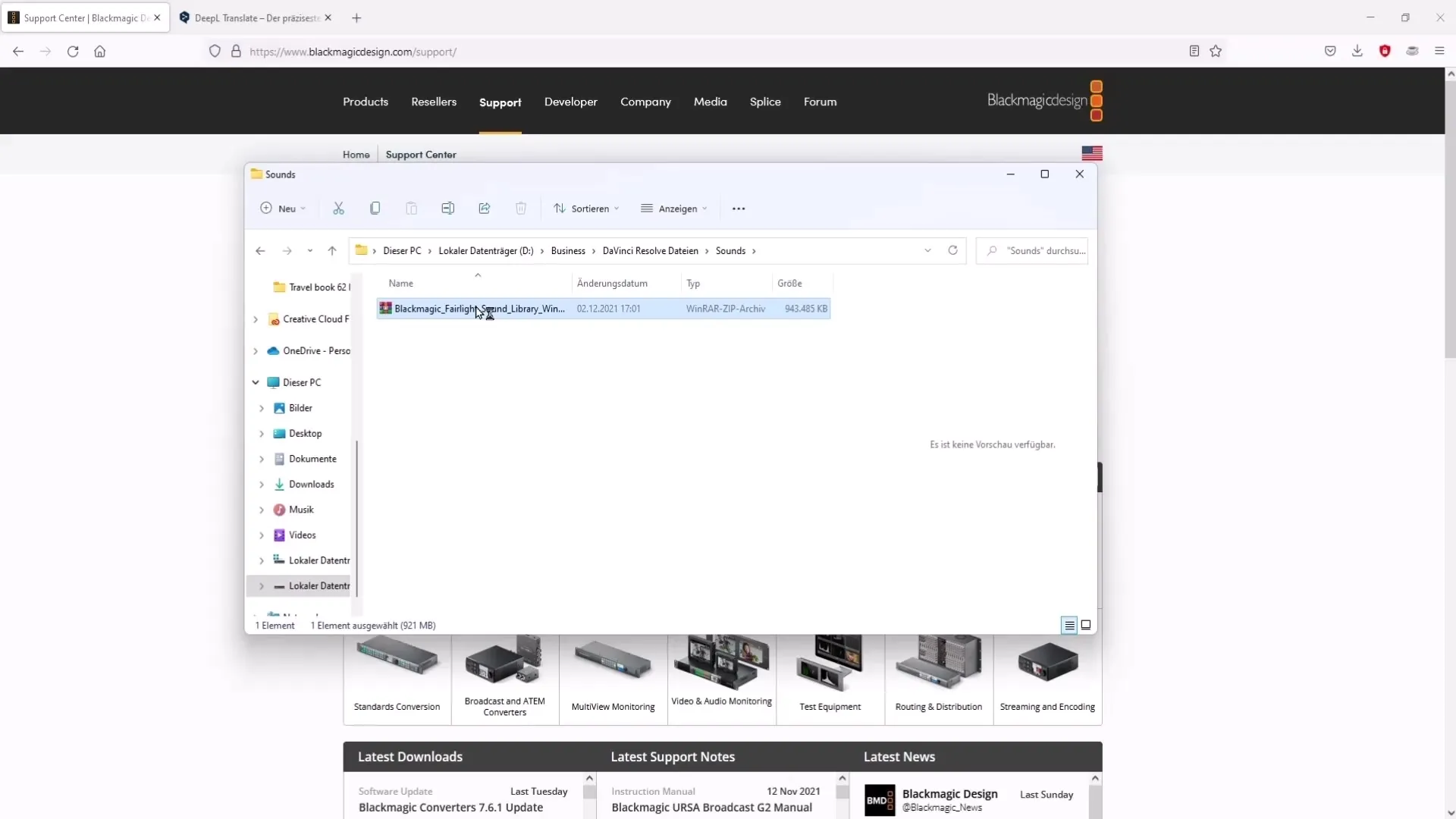
Otvorte rozbalený priečinok a kliknite na súbor s inštaláciou, aby ste spustili inštalačný proces. Dôležité je si zapísať inštalačný priečinok, pretože ho budete neskôr potrebovať.
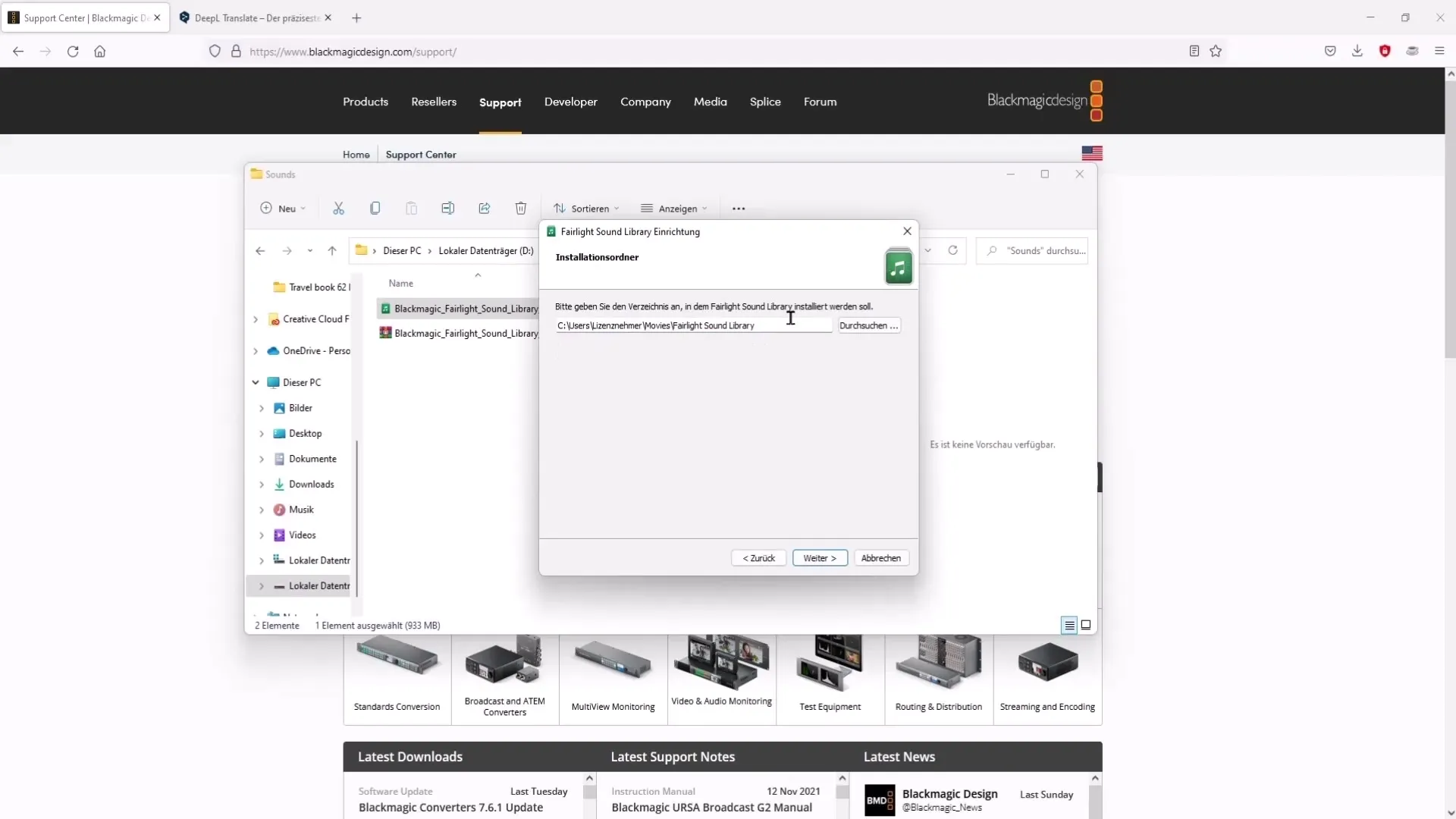
Akceptujte licenčnú dohodu a prejdite inštalačný proces. Vezmite na vedomie, že zvukové efekty potrebujú približne 1,5 GB pamäte. Ak je všetko v poriadku, kliknite na "Inštalovať".
Po úspešnej inštalácii je potrebné reštartovať DaVinci Resolve. Choďte späť do zvukovej knižnice a kliknite na tri bodky, aby ste si vybrali nastavenia. Tu môžete vybrať cesty k nainštalovaným zvukovým súborom.
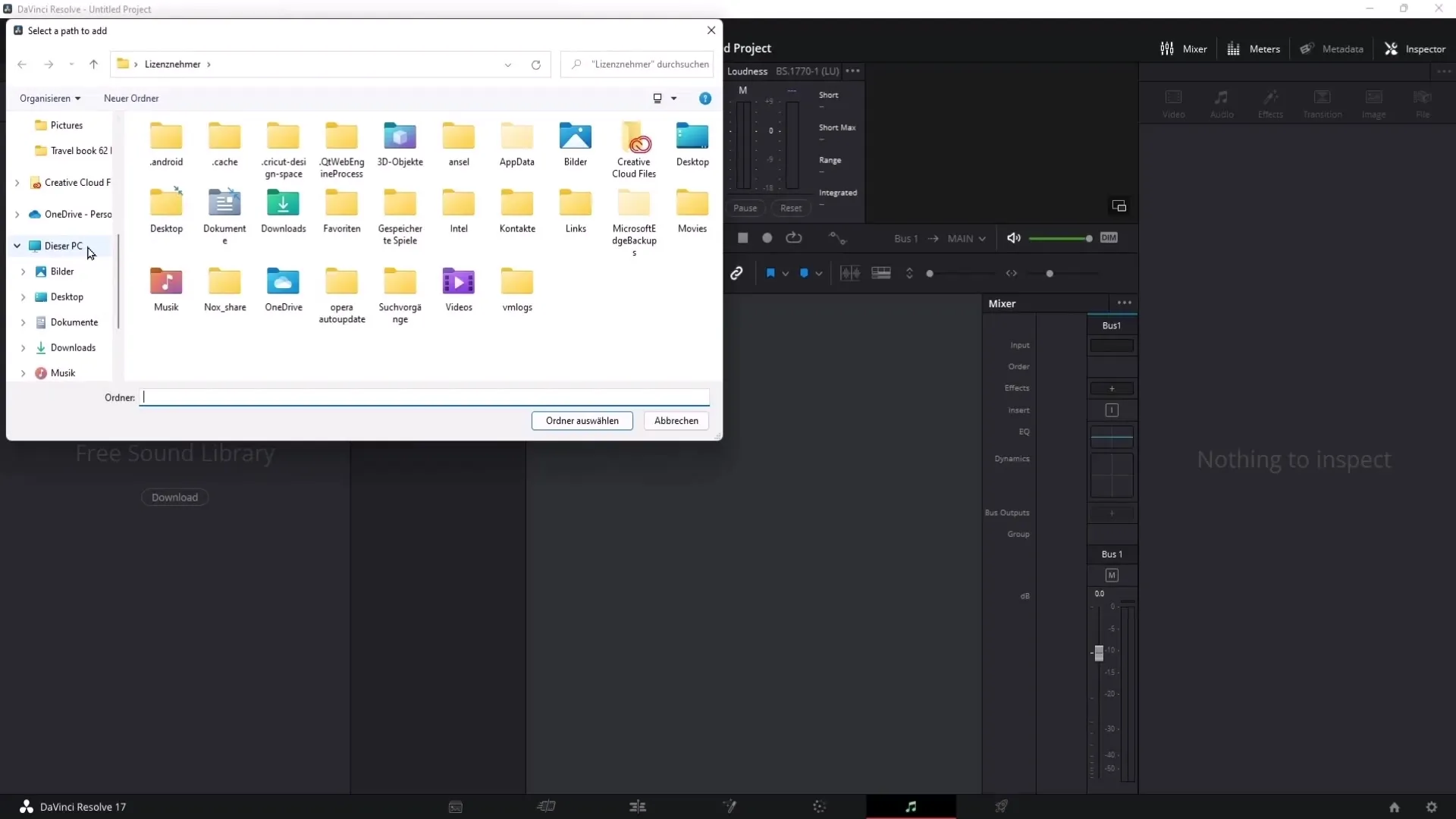
Vyberte priečinok, kam ste nainštalovali zvukové efekty, a načítajte ich do softvéru. Po nahraní zvukov budú dostupné v zvukovej knižnici.
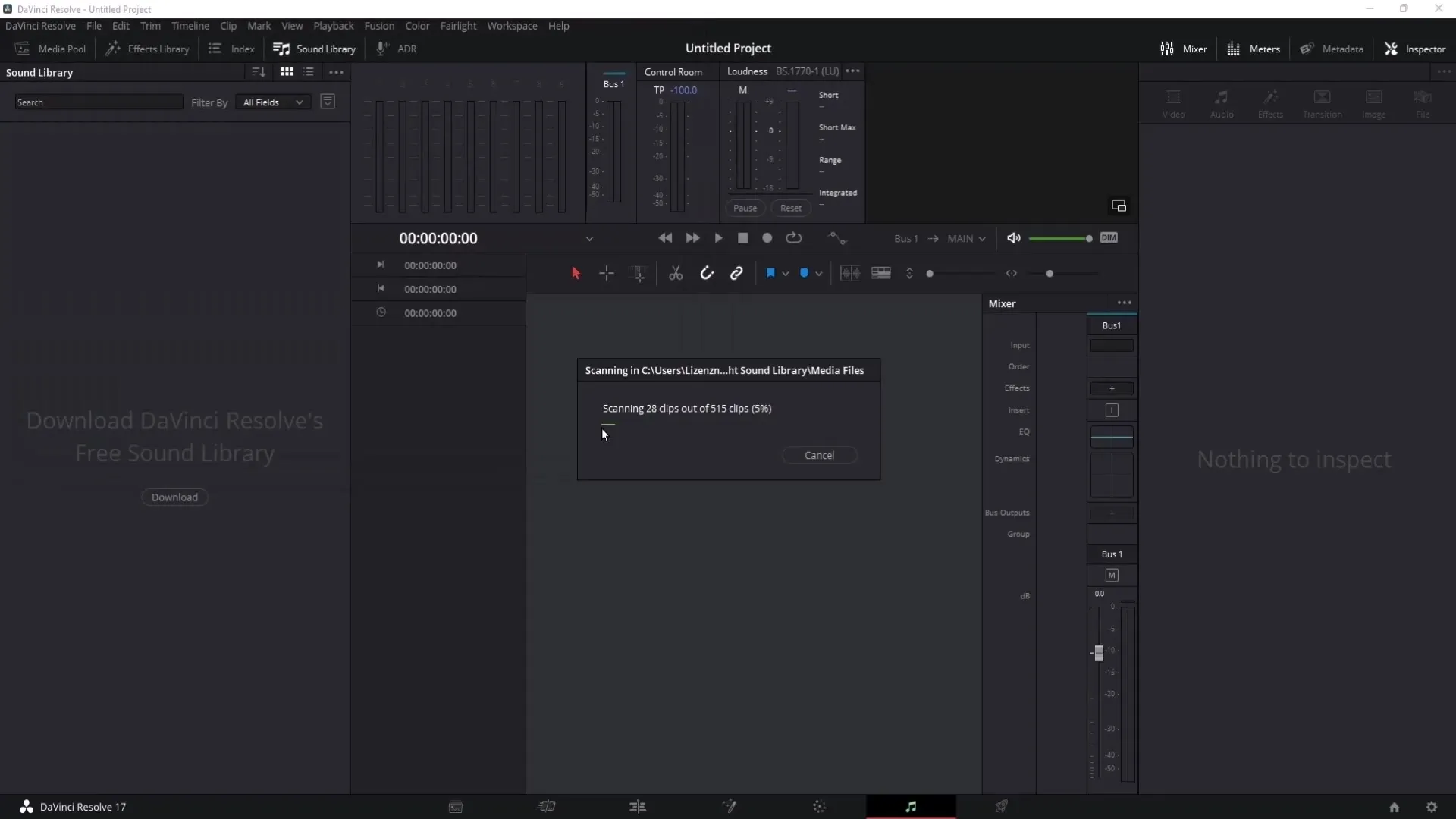
Aby ste mohli zvuky použiť, choďte do sekcie Fairlight, kliknite na symbol hudobnej noty a vyhľadajte konkrétny zvukový efekt v vyhľadávacej lište. Napríklad môžete hľadať „door open“.
Ak nájdete požadovaný zvukový efekt, môžete naň priamo kliknúť a počuť ho. Aby ste presunuli zvuk do vášho časového plánu, podržte ľavé tlačidlo myši a ťahajte zvukový efekt do vášho projektu.
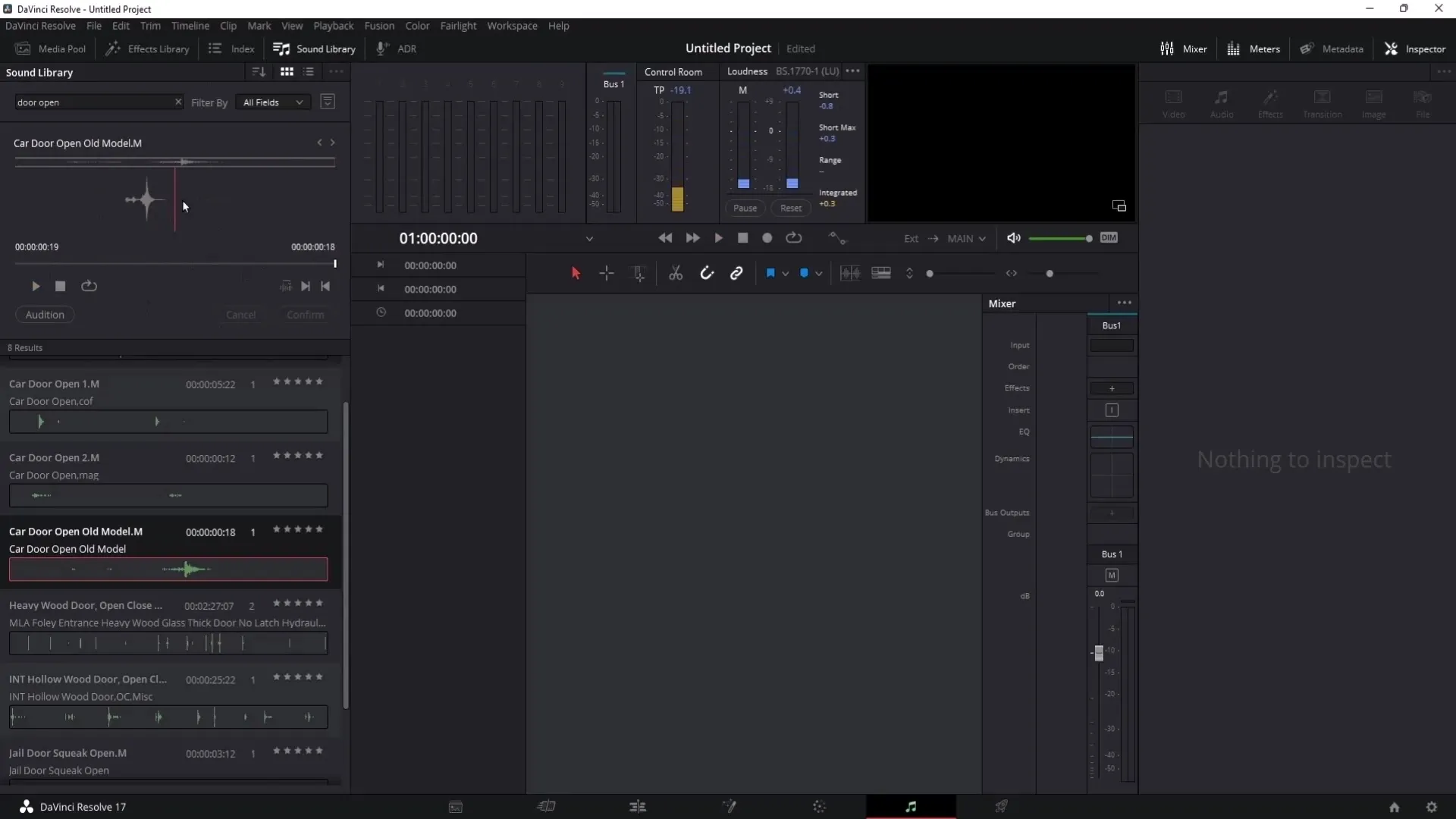
Dôležitým aspektom je, že štandardné zvukové efekty v DaVinci Resolve sú nastavené v móde Mono. Pre zmenu na Stereo kliknite pravým tlačidlom myši na klip a prejdite na „Vlastnosti klipu“. Tu môžete zmeniť audioformát na Stereo.
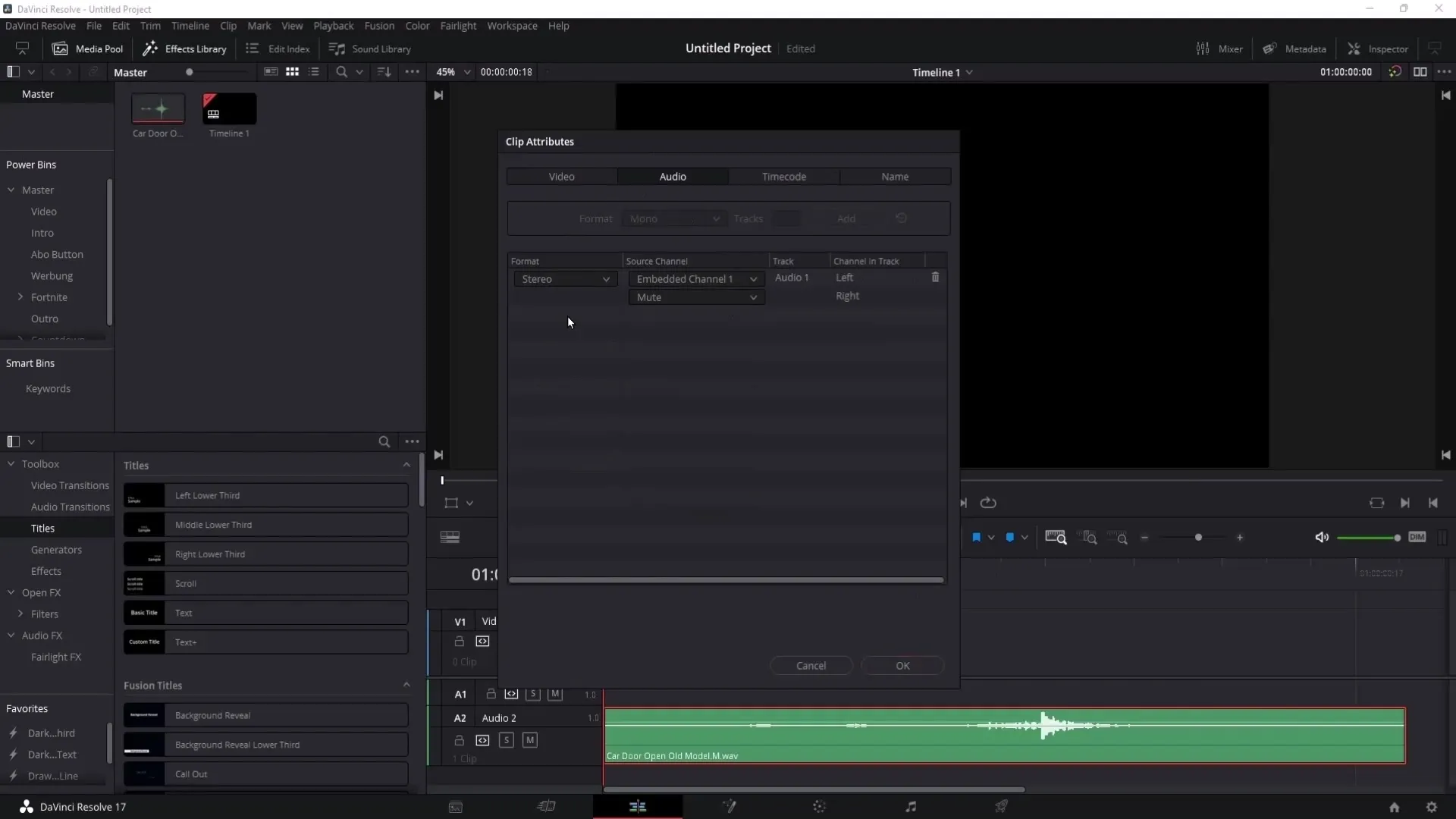
Ak hľadáte ďalšie bezplatné zvukové efekty, môžem vám odporučiť dve webové stránky. Prvou je Soundj, trochu staršia stránka, ale s jasnými a použiteľnými zvukovými efektmi.
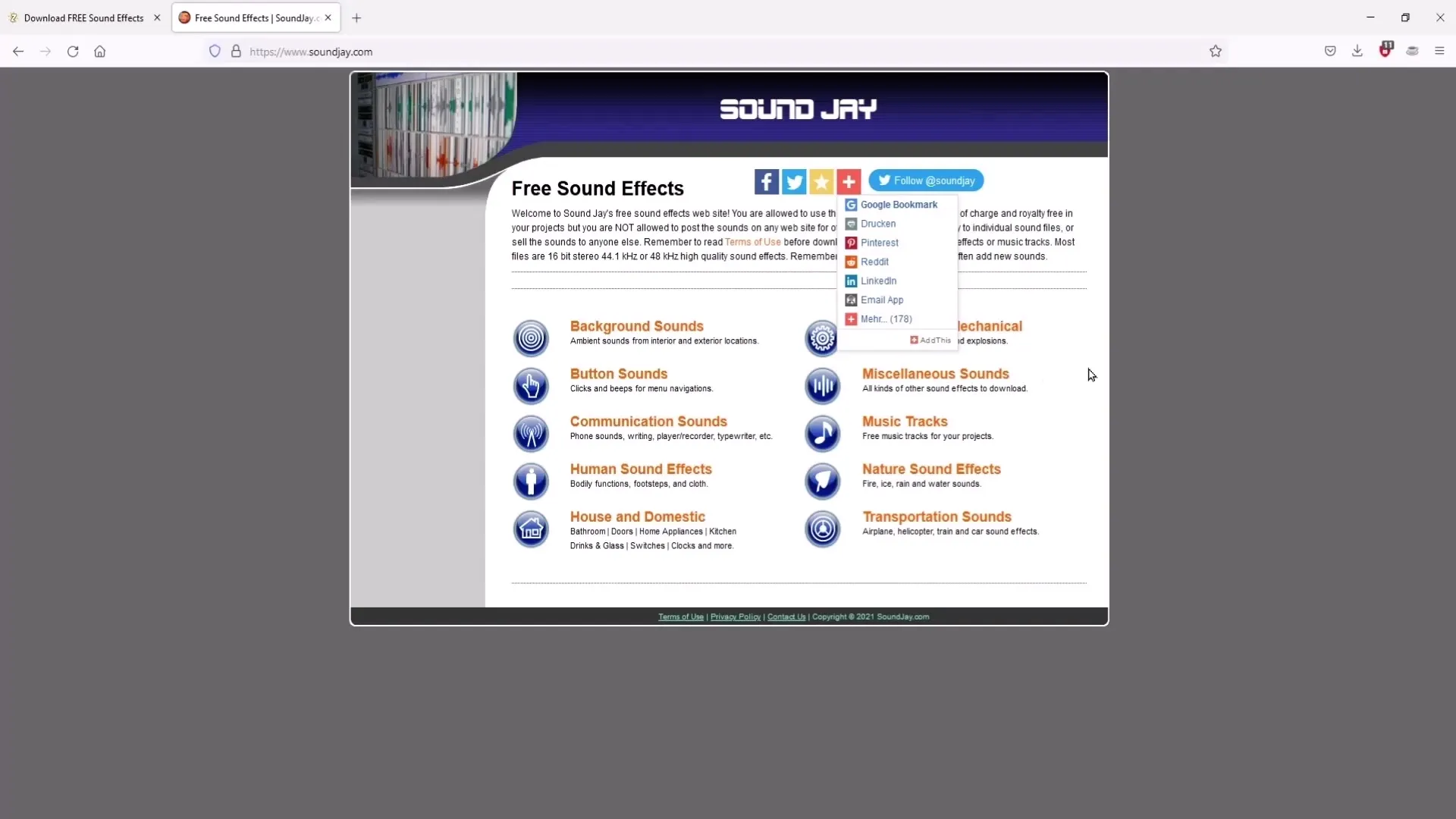
Druhou stránkou, ktorú odporúčam, je ssplet. Táto stránka je novšia a ponúka atraktívnu ponuku bezplatných zvukov, ktoré sú jednoducho nájdené.
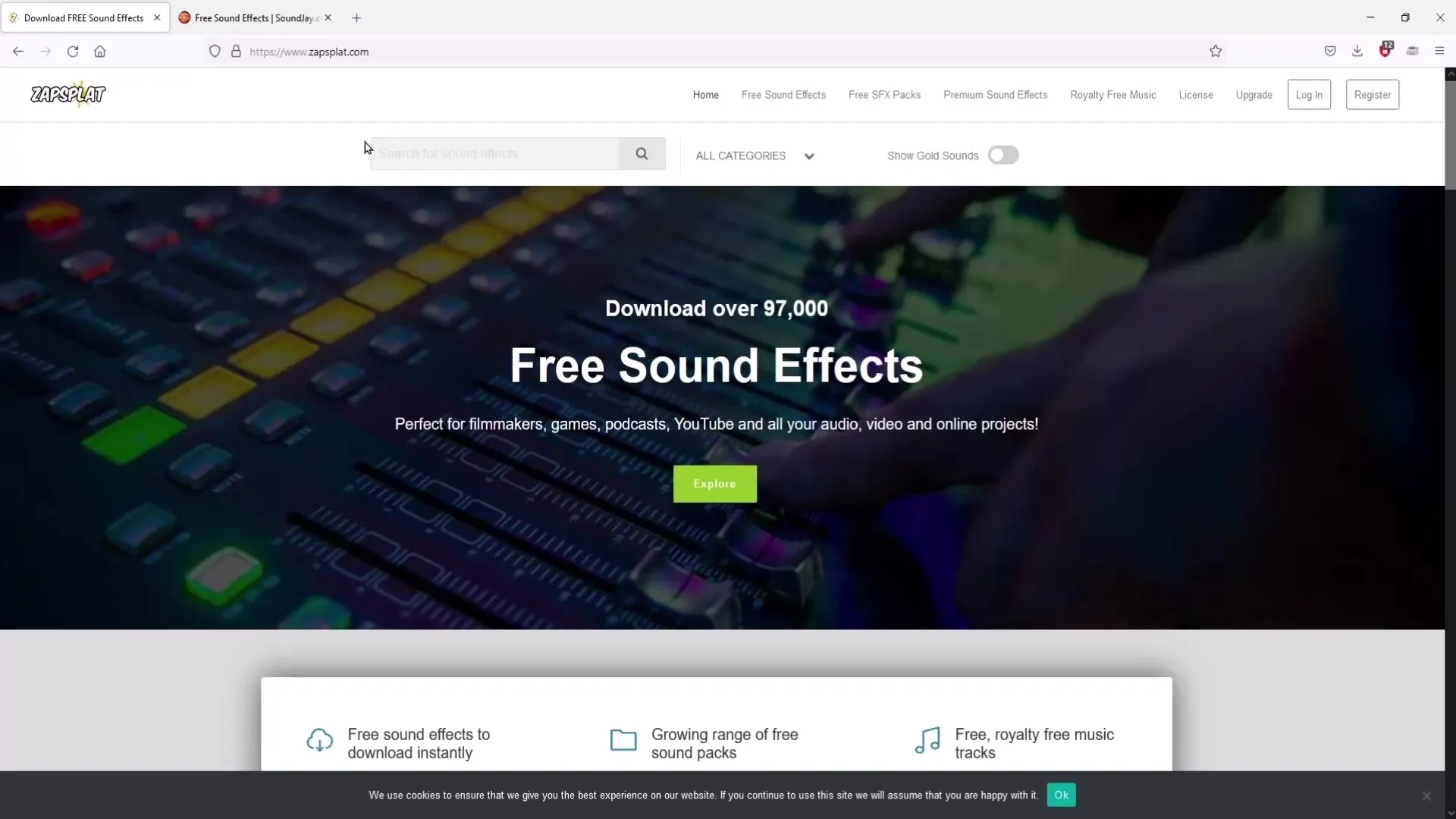
Pozrite si kategórie na týchto stránkach a stiahnite si požadované efekty pre vaše projekty v DaVinci Resolve.
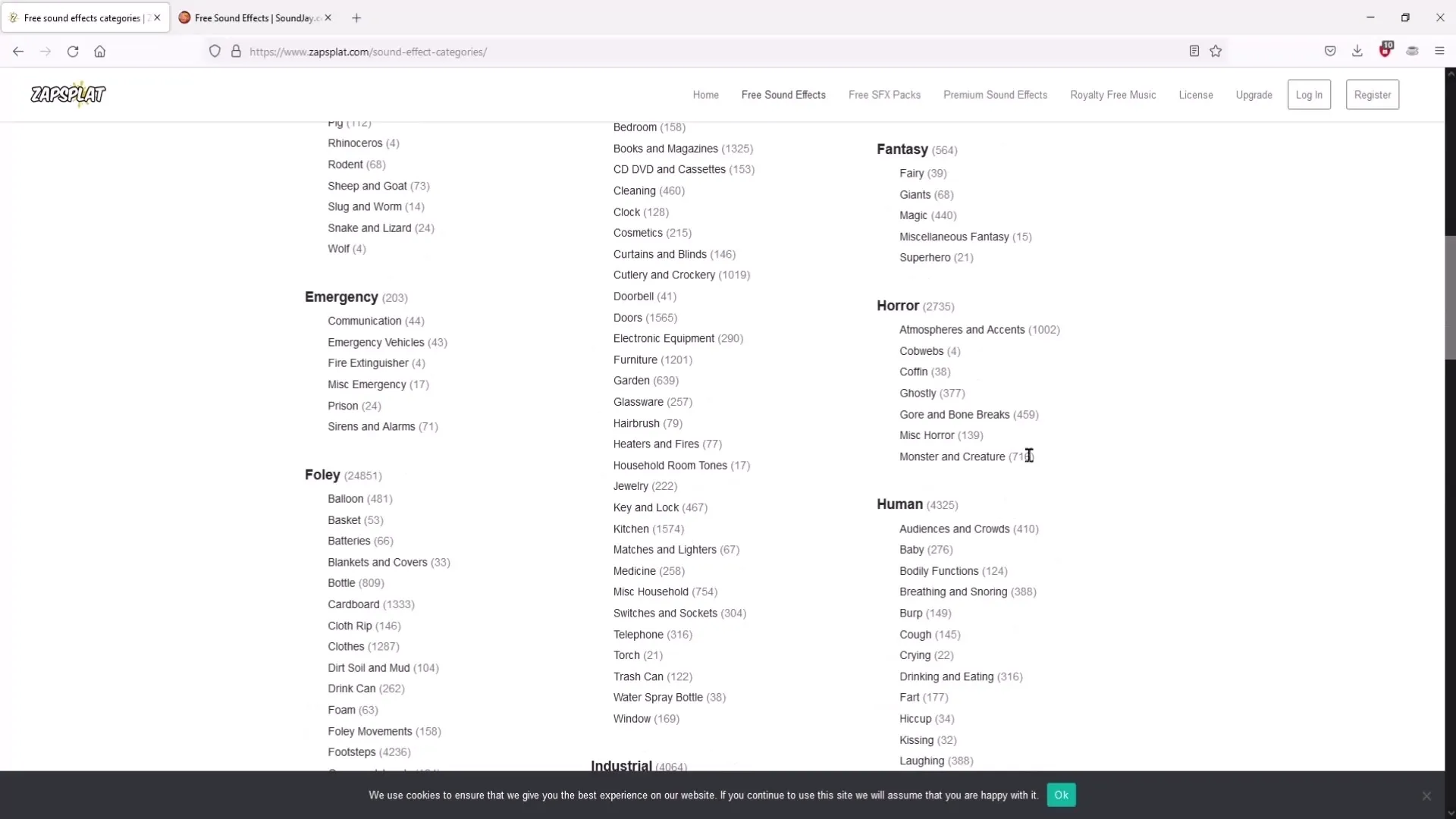
Užitočný tip: Ak často používate konkrétny zvukový efekt, môžete ho potiahnuť do "Power Bins" v DaVinci Resolve. Takto získate rýchly prístup k vašim obľúbeným zvukovým efektom, bez potreby ich znova importovať každýkrát.
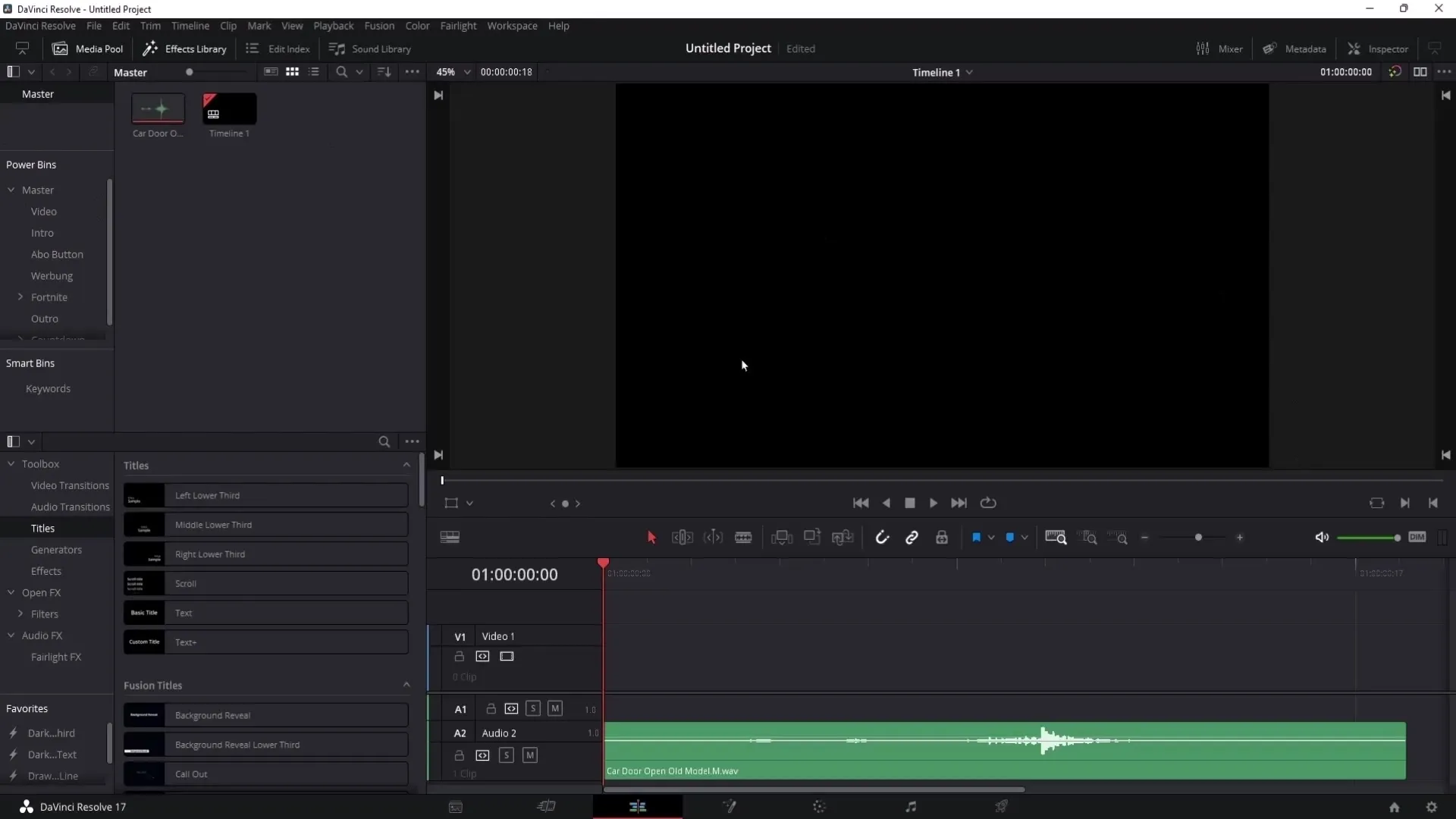
Zhrnutie
Teraz ste sa naučili, ako môžete stiahnuť a nastaviť bezplatné zvukové efekty do DaVinci Resolve. S týmito zvukmi môžete vašim videám dať posledný šľah a urobiť ich atraktívnejšími. Nezabudnite dodržiavať licenčné dohody a v prípade potreby využite ďalšie zvukové stránky na rozšírenie vašej knižnice.
Často kladené otázky
Ako môžem aktivovať zvukovú knižnicu v DaVinci Resolve?Choďte na ikonu hudobnej noty a aktivujte zvukovú knižnicu v nastaveniach.
Sú zvukové efekty v DaVinci Resolve zadarmo?Áno, zvukové efekty sú zadarmo, pokiaľ sa dodržiavajú licenčné podmienky.
Kde môžem nájsť ďalšie bezplatné zvukové efekty?Môžete navštíviť webové stránky ako Soundj a ssplet, aby ste si stiahli ďalšie zvukové efekty.
Môžem použiť zvukové efekty na obchodné projekty?Áno, zvukové efekty môžu byť použité na obchodné projekty, pokiaľ nie sú ďalej predávané.
Ako prepnem zvukové efekty z Monon na Stereo?Kliknite pravým tlačidlom myši na klip, vyberte „Vlastnosti klipu“ a zmeňte formát zvuku na Stereo.


